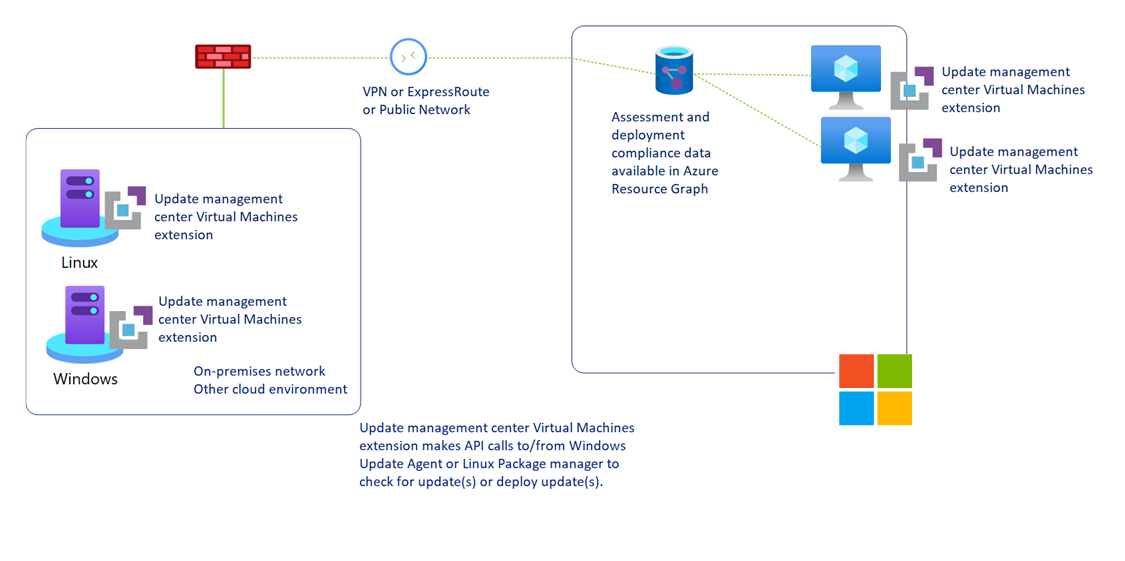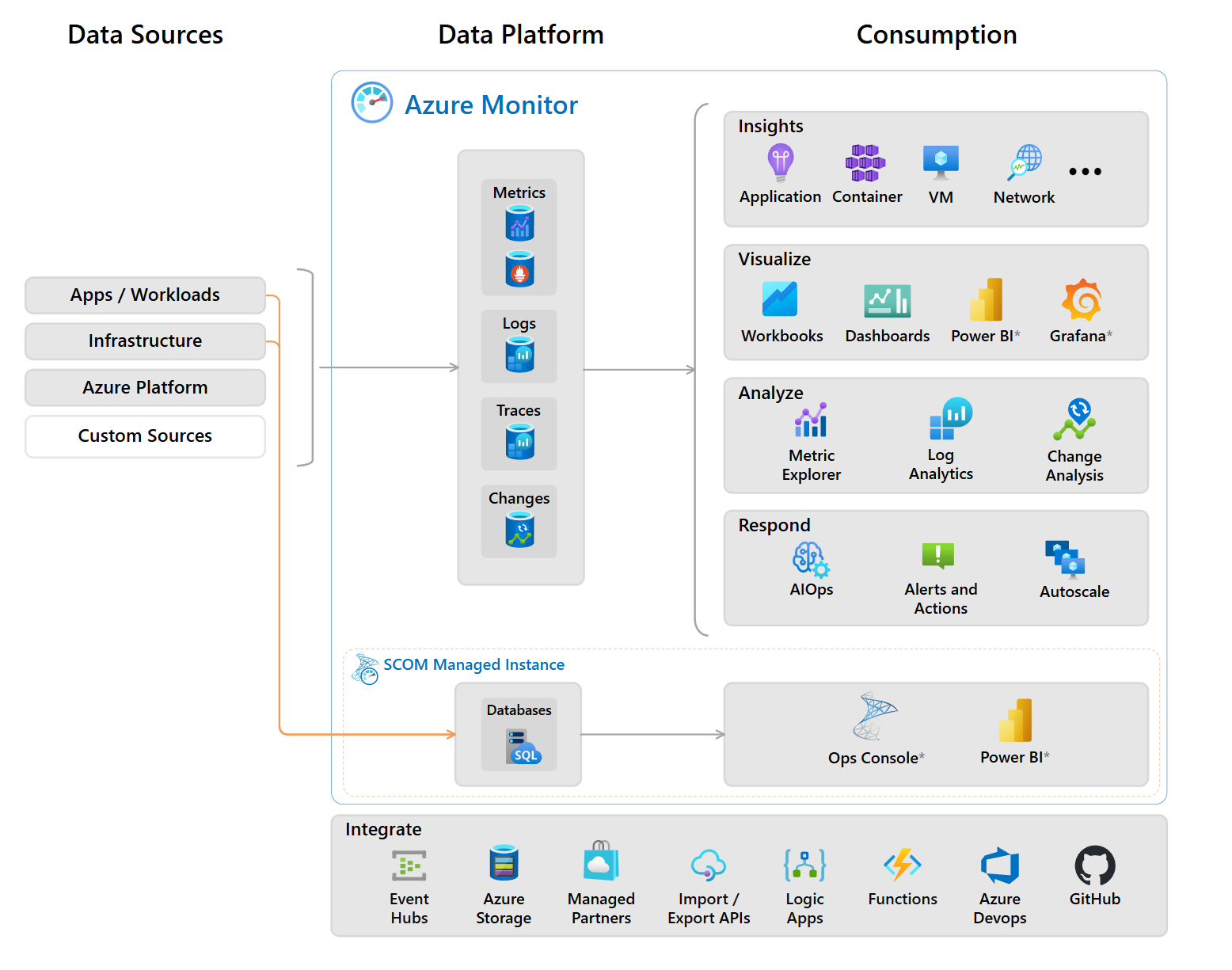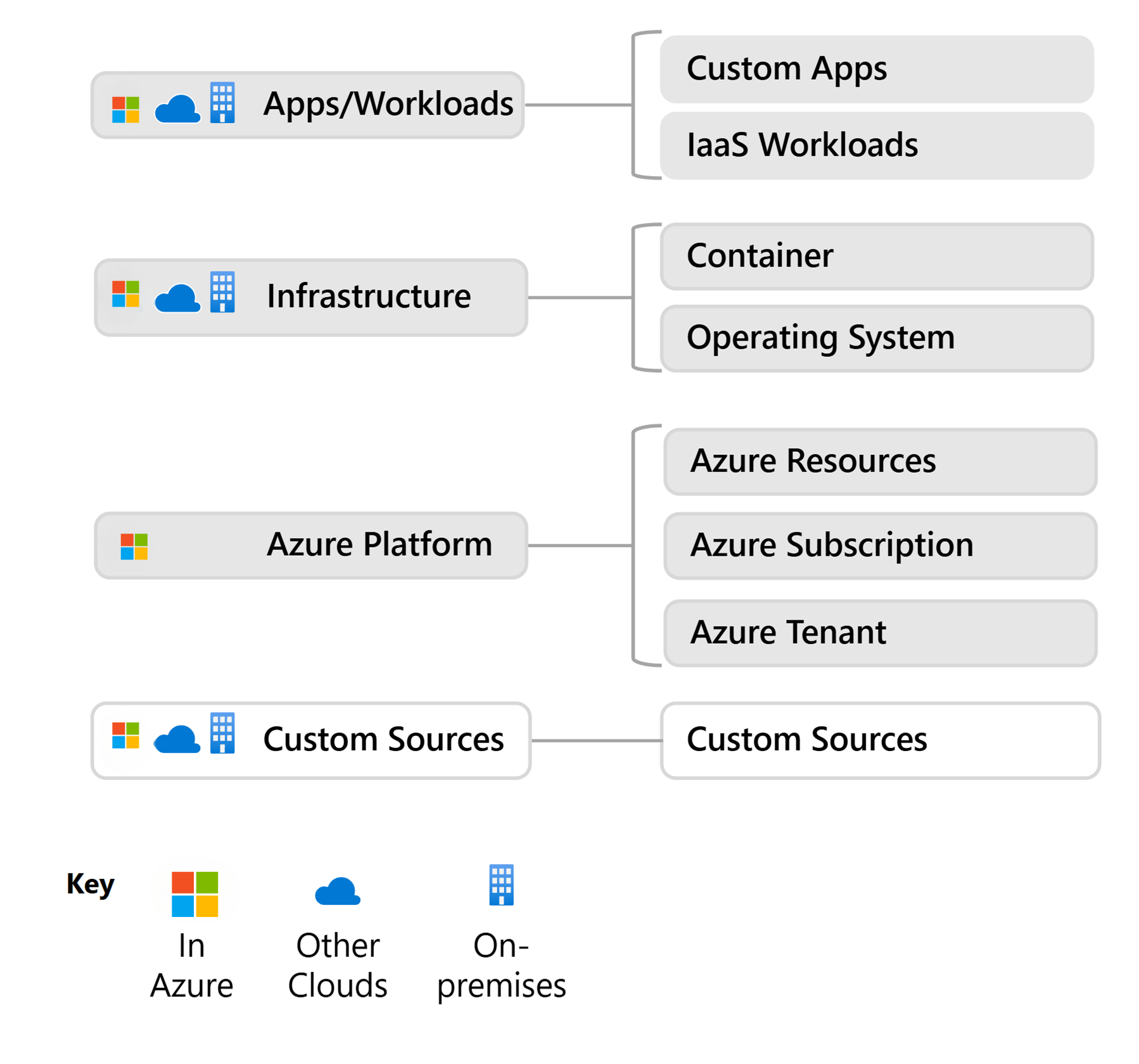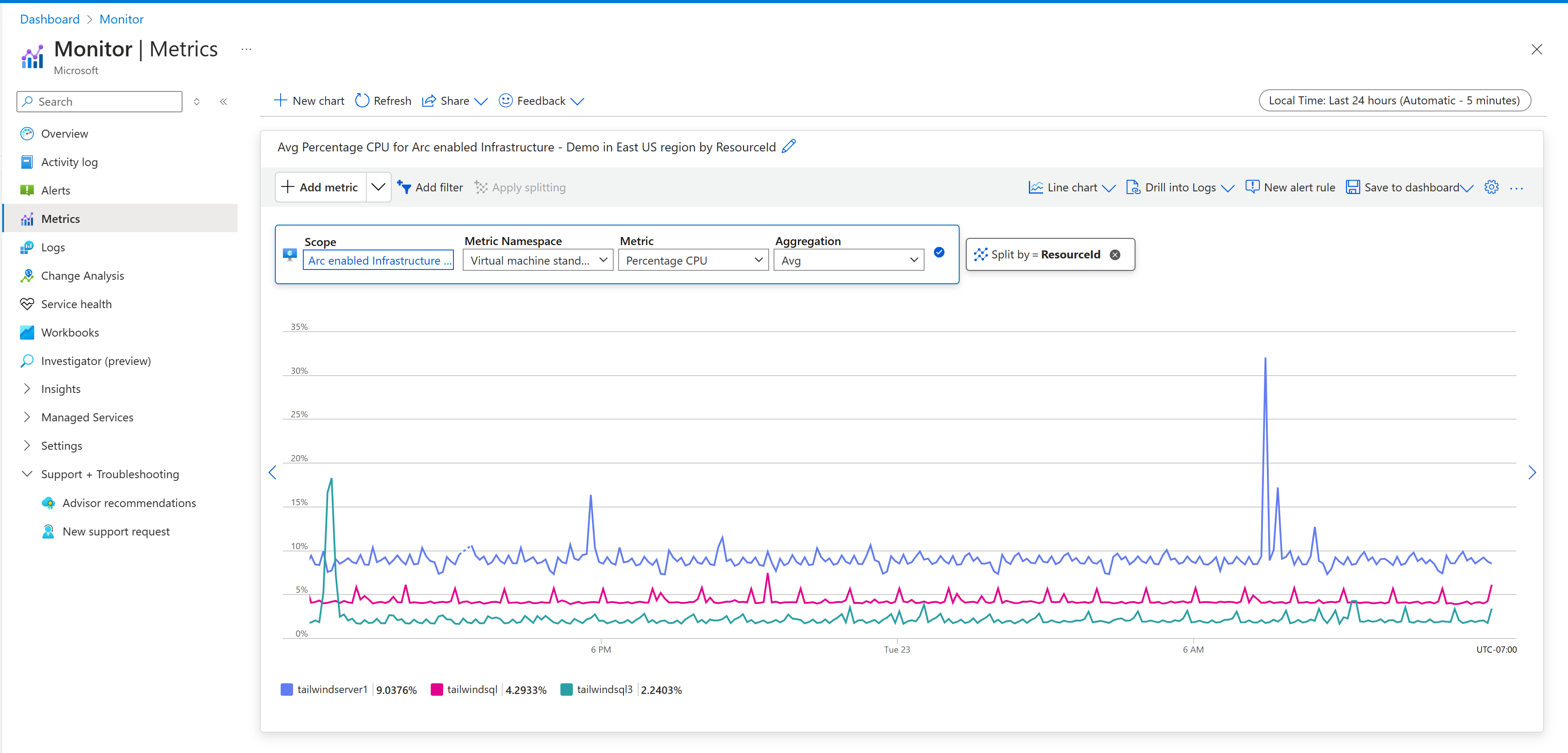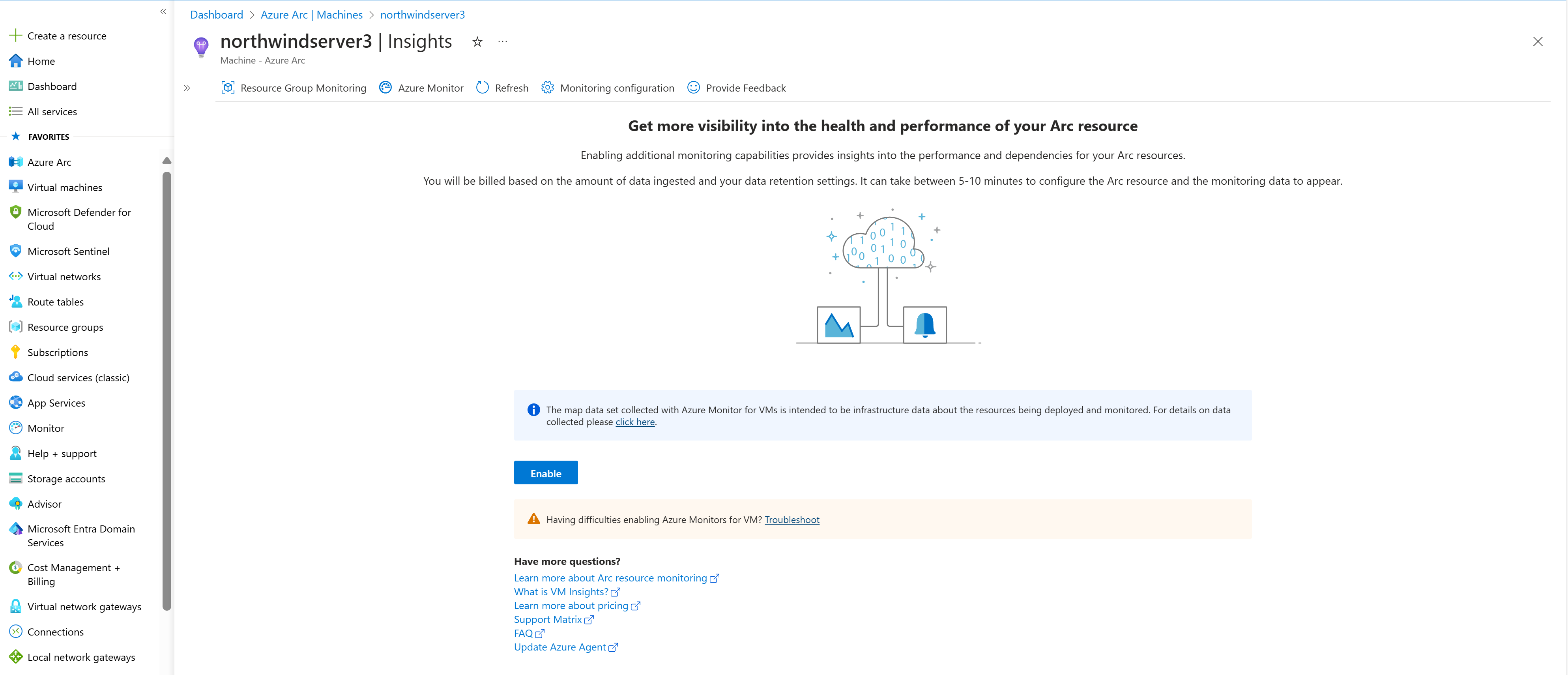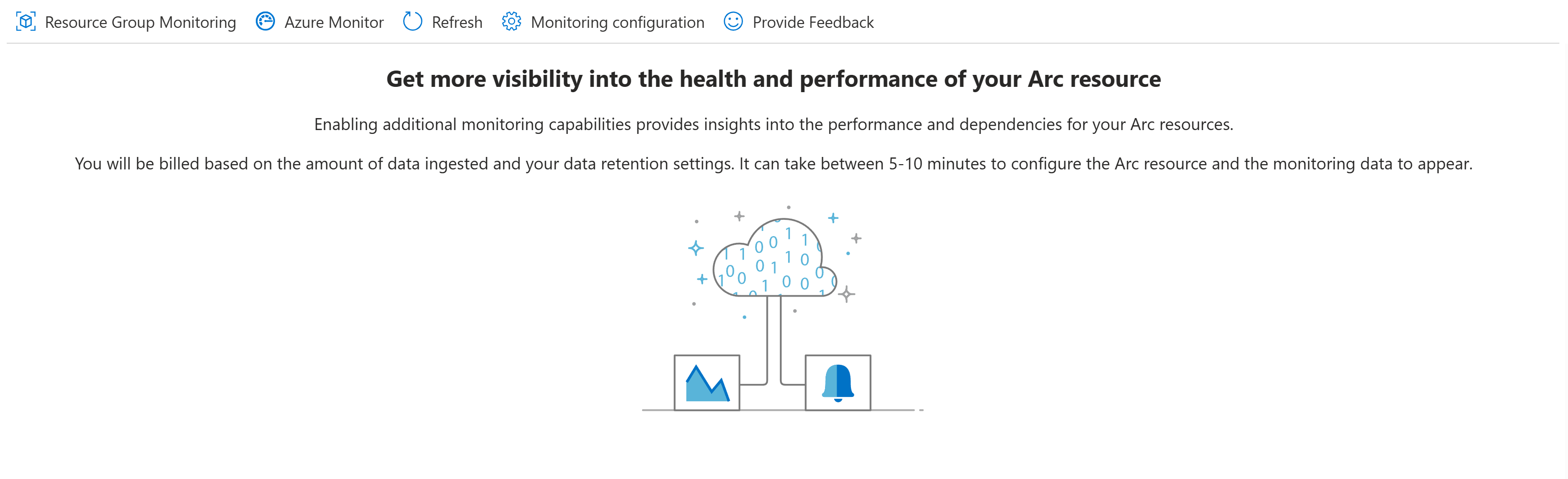Considérations relatives à la surveillance pour Red Hat Enterprise Linux sur Azure
Cet article explique comment utiliser différents services et outils pour gérer et surveiller Red Hat Enterprise Linux (RHEL) sur Azure.
Si vous effectuez un déploiement greenfield, vous pouvez utiliser la fonctionnalité Azure de suivi des modifications pour identifier facilement les modifications. Vous pouvez également utiliser la fonctionnalité de gestion des mises à jour d’Azure Automation pour gérer les mises à jour du système d’exploitation de vos machines virtuelles RHEL.
Pour les déploiements brownfield existants, vous pouvez utiliser Red Hat Satellite et étendre le service dans Azure à partir d’environnements locaux pour tirer parti des ensembles de compétences existants.
Flux de contenu
Avec Red Hat Satellite, vous pouvez fournir du contenu et appliquer systématiquement des correctifs aux hôtes dans toutes les phases du cycle de vie. Le flux de contenu dans Red Hat Satellite implique la gestion et la distribution de contenu à partir de sources externes vers des hôtes.
Le contenu dans Satellite circule depuis des sources de contenu externes vers Satellite Server. Les Capsule Servers reflètent le contenu du Satellite Server vers les hôtes. Le flux de contenu est composé des phases suivantes :
Configuration des sources de contenu externe Vous pouvez configurer de nombreuses sources de contenu avec Satellite. Les sources de contenu prises en charge incluent le portail client Red Hat, les dépôts Git, les collections Ansible, Docker Hub, les dépôts SCAP (Security Content Automation Protocol) ou les magasins de données internes de votre organisation.
Gestion du cycle de vie de contenu Vous pouvez utiliser Satellite Server pour planifier et gérer le cycle de vie de contenu.
Établissement des sources de contenu Créez des Capsule Servers pour établir des sources de contenu à différents emplacements en fonction de vos besoins. Par exemple, vous pouvez établir une source de contenu pour des emplacements géographiques individuels ou établir plusieurs sources de contenu pour un centre de données avec des réseaux distincts.
Attribution d’un système hôte. Lorsque vous attribuez un système hôte à un Capsule Server ou directement à votre Satellite Server, vous assurez la réception par l’hôte du contenu qu’il fournit. Les hôtes peuvent être physiques ou virtuels.
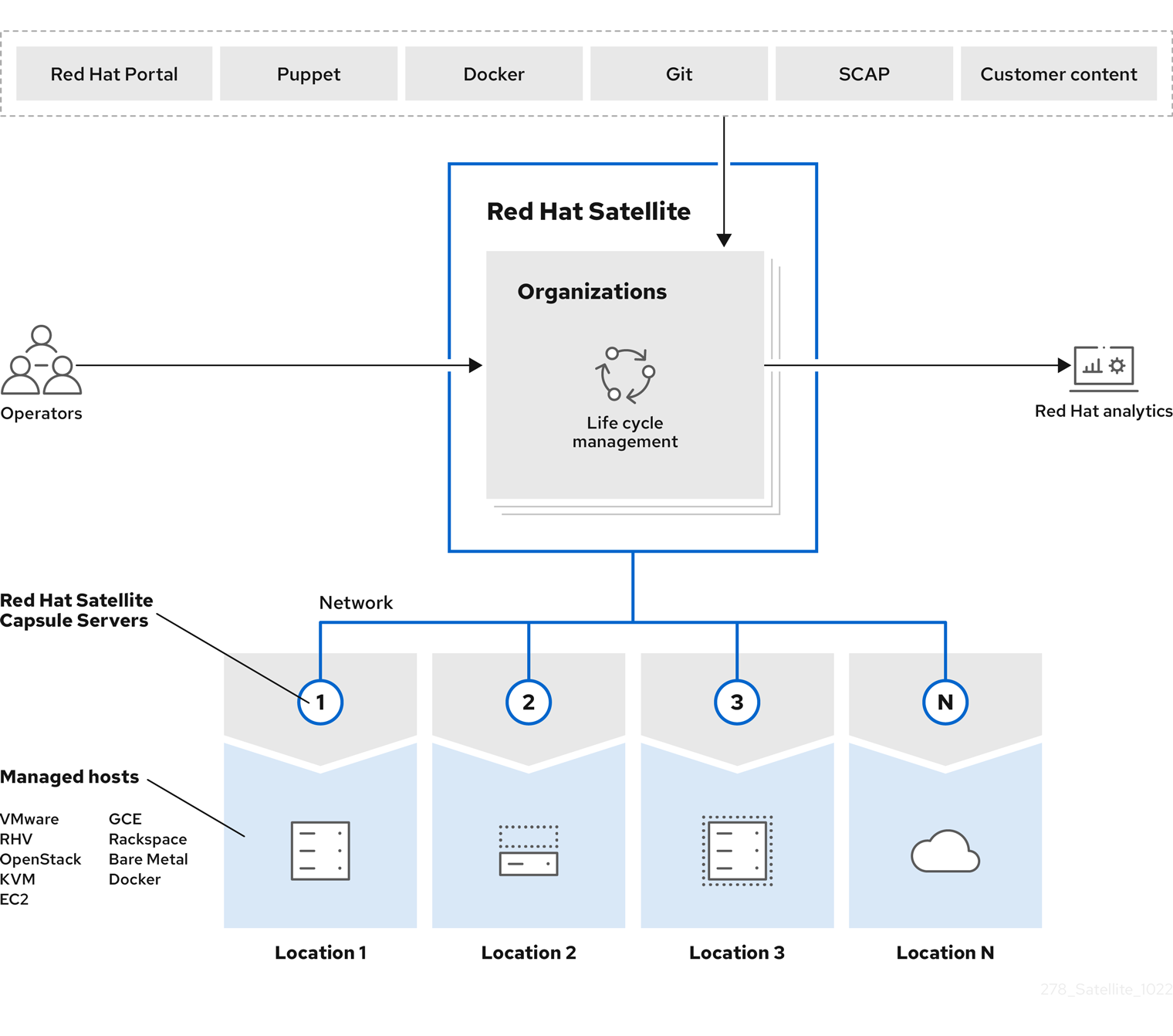
Stratégie de déploiement
Nous vous recommandons d’utiliser des solutions de gestion des mises à jour logicielles automatisées au lieu de processus d’installation de mises à jour manuelles. Envisagez l’intégration à des solutions locales lorsque vous travaillez avec des installations brownfield. Lorsque vous déployez de nouvelles charges de travail nettes sur Azure, utilisez des outils cloud natifs, tels que la gestion des mises à jour ou Ansible sur Azure, pour réduire considérablement le délai de rentabilisation par rapport à l’utilisation d’autres logiciels open source partenaires.
À propos de l’installation
Lorsque vous déployez une solution de gestion des mises à jour automatisée, envisagez l’emplacement des dépôts de packages logiciels Linux.
Microsoft propose un dépôt public afin de mettre à jour les packages par programmation pour les distributions Linux prises en charge. Red Hat propose ses propres dépôts pour les packages logiciels pour les systèmes inscrits. Red Hat utilise le réseau de distribution de contenu Red Hat et le gestionnaire d’abonnements Red Hat pour RHEL 9.
Structure du réseau de distribution de contenu
Le réseau de distribution de contenu Red Hat est une série géographiquement distribuée de serveurs web statiques qui contiennent du contenu et des errata que les systèmes consomment. Les systèmes peuvent consommer ce contenu directement, par exemple via un système que vous inscrivez auprès de Red Hat Subscription Management ou reflété via une solution locale, telle que Red Hat Satellite 6. Vous pouvez accéder au réseau de distribution de contenu Red Hat via cdn.redhat.com. L’authentification par certificat x.509 protège le réseau de distribution de contenu Red Hat pour s’assurer que seuls les utilisateurs valides peuvent y accéder.
Si vous inscrivez un système dans Red Hat Subscription Management, les abonnements attachés gèrent le sous-ensemble du réseau de distribution de contenu auquel le système peut accéder. Si vous inscrivez un système à Satellite 6, les abonnements attachés au manifeste d’abonnement gèrent le sous-ensemble du système de distribution de contenu auquel le système peut accéder.
Recommandations
Mettez en œuvre les recommandations suivantes pour faciliter la gestion et la surveillance de votre environnement.
Utiliser des images personnalisées au lieu d’images de la Place de marché Azure
Vous pouvez utiliser des images prédéfinies de la Place de marché Azure pour générer des machines virtuelles Azure. Vous pouvez également utiliser des images Linux personnalisées pour générer et contrôler vos besoins spécifiques de conformité et de sécurité. Si vous utilisez des distributions Linux prises en charge, telles que RHEL, suivez des instructions spécifiques pour la création de votre image client, comme les conseils RHEL 8. Si vous utilisez des images Linux personnalisées, suivez les conseils de bonnes pratiques d’Update Manager.
Effectuer des tests de mise à jour dans un environnement hors production
Séparez les environnements de test et les environnements de production pour réduire les effets négatifs potentiels sur les charges de travail de production. Utilisez Azure DevTest Labs pour fournir une isolation et réduire les coûts d’abonnement cloud tout en accélérant les nouveaux tests de mise à jour. Utilisez Azure DevOps ou un outil similaire pour implémenter des pipelines d’intégration et de livraison continue (CI/CD).
Si une nouvelle mise à jour introduit des problèmes critiques, vous devez disposer d’une stratégie de restauration claire et testée. Ces stratégies doivent inclure des sauvegardes de base de données, des captures d’instantanés et des mécanismes d’annulation à déploiement rapide.
Envisager la planification et les fenêtres de maintenance
Vous pouvez utiliser des comptes Automation pour faciliter l’orchestration des planifications des mises à jour logicielles dans votre environnement cloud.
Utilisez un modèle de déploiement bleu-vert ou un emplacement de déploiement d’Azure App Service pour réduire le temps global dont vous avez besoin pendant une fenêtre de maintenance pour une mise à jour logicielle donnée. N’oubliez pas que les services Azure mettent à jour l’infrastructure sous-jacente et peuvent affecter vos machines virtuelles actives. Pour en savoir plus, veuillez consulter Azure Service Health dans votre portail Azure.
Configurer la sécurité et la conformité
Utilisez Azure Policy pour vous assurer que votre environnement répond aux normes de sécurité et de conformité de votre organisation. Pour en savoir plus, veuillez consultez Présentation d’Azure Policy.
Vous pouvez utiliser Azure Policy pour effectue les actions suivantes :
- Appliquer les normes de conformité et de gouvernance, telles que les rapports d’audit et de conformité
- Fournir des capacités de gestion des ressources et de contrôle des coûts, tels que la cohérence des ressources et la gestion des coûts
- Fournir un contrôle de sécurité et d’accès, tel que les bases de référence de sécurité et le contrôle d’accès en fonction du rôle (RBAC)
Gérer les dépendances et la compatibilité
Documentez correctement les bibliothèques, les frameworks et tous les services partenaires sur lesquels votre application s’appuie. Utilisez l’infrastructure en tant que code, comme les modèles Azure Resource Manager (modèles ARM) ou Terraform, pour définir et gérer des ressources cloud avec des configurations cohérentes. Utilisez cette approche pour réduire le risque de dérive environnementale.
Utilisez Azure Artifacts pour les dépôts de packages privés pour vous assurer que le logiciel approprié est installé de manière cohérente dans votre environnement. Utilisez des outils, tels que GitHub Dependabot, pour faciliter vos recherches de dépendances logicielles dans vos dépôts.
Configurer la sauvegarde et la récupération
Pour les applications critiques, envisagez d’utiliser des instantanés cohérents avec les applications. Pour les scénarios moins complexes, utilisez des instantanés cohérents avec les fichiers.
Les types d’instantanés qu’Azure Backup fournit sont les suivants :
- Instantanés de machine virtuelle.
- Instantanés de disque pour les disques attachés à une machine virtuelle donnée.
Pour gérer les instantanés, utilisez les éléments suivants :
Planification automatisée des sauvegardes : vous pouvez prendre des instantanés à intervalles réguliers pour vous assurer que vous disposez d’une sauvegarde de données cohérente sans intervention manuelle.
Stratégies de rétention : utilisez Backup pour définir des stratégies de rétention pour la durée pendant laquelle vous conservez des instantanés. Utilisez cette approche pour respecter les exigences de conservation des données et gérer efficacement les coûts de stockage.
Utilisez des restaurations à un instant dans le passé pour rétablir une machine virtuelle ou un disque à l’état que capture l’instantané. Assurez-vous que votre environnement récupère rapidement suite à un endommagement de données, des suppressions accidentelles ou des incidents similaires.
Gestion des configurations et contrôle des modifications
Pour l’infrastructure Red Hat, vous pouvez utiliser Ansible Automation Platform pour effectuer la gestion de la configuration.
Présentation de Red Hat Ansible Automation Platform
Red Hat Ansible Automation Platform simplifie le développement et le fonctionnement des charges de travail d’automatisation pour la gestion des cycles de vie de l’infrastructure d’application d’entreprise. Ansible Automation Platform fonctionne dans différents environnements hybrides et sur plusieurs domaines informatiques, notamment les opérations, la mise en réseau, la sécurité et le développement. Vous pouvez utiliser Ansible Automation Platform pour implémenter rapidement une automatisation à l’échelle de l’entreprise à n’importe quelle étape de votre parcours d’automatisation.
Vous pouvez utiliser la fonctionnalité de gestion des mises à jour Automation et Azure Update Manager pour suivre et implémenter la gestion des modifications dans votre environnement Azure. La fonctionnalité de gestion des mises à jour Automation sera retirée le 31 août 2024. Nous vous recommandons d’utiliser Update Manager à l’avenir.
Pour plus d’informations, consultez l’article suivant :
- Ce qui est inclus dans Ansible Automation Platform.
- Guide de migration et de mise à niveau de Red Hat Ansible Automation Platform.
- Guide d’installation d’Ansible Automation Platform.
Outils natifs d’Azure pour gérer les mises à jour
Contrairement à la fonctionnalité de gestion des mises à jour d’Automation, Update Manager ne dépend pas d’Automation ou des journaux Azure Monitor. Update Manager offre de nombreuses fonctionnalités supplémentaires et des fonctionnalités améliorées par rapport à la version d’origine dans Automation.
Le diagramme suivant illustre une configuration de connectivité hybride d’Update Manager.
Pour plus d’informations, consultez l’article suivant :
- Présentation d’Update Manager
- Voir les mises à jour pour une machine unique
- Déployer les mises à jour maintenant (à la demande) pour une machine unique
- Planifier des mises à jour récurrentes
- Gestion des paramètres de mise à jour dans le portail
- Gestion de plusieurs machines avec Update Manager
Surveillance des machines virtuelles et création de rapports
RHEL fournit un ensemble robuste d’outils en ligne de commande qui fournissent des performances et un réglage approfondis du système d’exploitation, des processus en cours d’exécution et des composants d’infrastructure sur une machine virtuelle individuelle.
Vous pouvez utiliser Azure Monitor pour collecter des données, analyser des données et créer des rapports pour vos environnements cloud et locaux. Le diagramme suivant illustre les outils que vous pouvez utiliser.
La supervision Azure dispose des fonctionnalités permettant d’incorporer des sources de données client, comme illustré dans le diagramme suivant.
Surveillance des machines virtuelles Linux Azure
Azure Monitor utilise des agents pour collecter des données de démarrage et des données de performances à partir de machines virtuelles Azure. Il stocke ces données dans le stockage Azure et les rend accessibles via le portail Azure, le module Azure PowerShell et Azure CLI. Pour fournir une surveillance avancée des machines virtuelles, Azure Monitor collecte les métriques de performances et découvre les composants d’application installés sur les machines virtuelles. Vous pouvez également utiliser des graphiques de performances et des mappages de dépendances.
Les machines virtuelles Azure natives prennent en charge les diagnostics de démarrage. Pour les machines virtuelles Linux locales, nous vous recommandons Azure Arc pour une solution hybride complète. Découvrez comment activer Azure Arc sur une machine virtuelle Linux.
Activer les diagnostics de démarrage sur les machines virtuelles Linux Azure
Au démarrage des machines virtuelles Linux, l’extension Diagnostics de démarrage capture la sortie du démarrage et la stocke dans le stockage Azure. Vous pouvez utiliser ces données pour résoudre les problèmes de démarrage de machine virtuelle. Lorsque vous utilisez Azure CLI pour créer une machine virtuelle Linux, les diagnostics de démarrage ne sont pas activés automatiquement.
Avant d’activer les diagnostics de démarrage, vous devez créer un compte de stockage pour stocker les journaux d’activité de démarrage. Utilisez la commande az storage account create pour créer un compte. Assurez-vous que les comptes de stockage ont un nom global unique, comprenant entre 3 et 24 caractères et contenant seulement des chiffres et des lettres minuscules.
Quand les diagnostics de démarrage sont activés, chaque fois que vous arrêtez et que vous démarrez la machine virtuelle, des informations sur le processus de démarrage sont écrites dans un fichier journal.
Afficher les métriques de l’hôte
Une machine virtuelle Linux a un hôte dédié dans Azure qui interagit avec elle. Les métriques sont automatiquement collectées pour l’hôte et peuvent être visualisées dans le portail Azure.
Dans le portail Azure, sélectionnez Groupes de ressources, choisissez myResourceGroupMonitor puis sélectionnez myVM dans la liste des ressources.
Pour voir comment la machine virtuelle hôte fonctionne, sélectionnez Métriques dans la section Surveillance, puis sélectionnez une des métriques de l’[hôte] sous Métriques disponibles.
Activer la supervision avancée
Pour activer la surveillance avancée dans Azure Monitor pour machines virtuelles, effectuez les actions suivantes :
Dans le portail Azure, cliquez sur Groupes de ressources, sélectionnez myResourceGroupMonitor puis sélectionnez myVM dans la liste des ressources.
Dans la section Supervision, sélectionnez Insights.
Sélectionnez Activer.
Dans la page Intégration des insights d’Azure Monitor, si vous disposez d’un espace de travail Log Analytics appartenant au même abonnement, sélectionnez-le dans la liste déroulante.
La liste présélectionne l’espace de travail par défaut et l’emplacement où la machine virtuelle est déployée dans l’abonnement.
Notes
Pour créer un espace de travail Log Analytics pour stocker les données de surveillance de la machine virtuelle, consultez Créer un espace de travail Log Analytics. L’espace de travail doit appartenir à l’une des régions prises en charge.
Après avoir activé la supervision, vous devrez peut-être attendre plusieurs minutes avant de pouvoir voir les métriques de performances de la machine virtuelle.
Voir les métriques de performances d’une machine virtuelle
Azure Monitor pour machines virtuelles comprend un ensemble de graphiques de performances qui ciblent divers indicateurs de performance clés pour vous aider à déterminer l’intégrité du fonctionnement d’une machine virtuelle. Pour y accéder aux graphiques à partir de votre machine virtuelle, procédez comme suit.
- Dans le portail Azure, cliquez sur Groupes de ressources, sélectionnez myResourceGroupMonitor puis sélectionnez myVM dans la liste des ressources.
- Dans la section Supervision, sélectionnez Insights.
- Sélectionnez l’onglet Performances. Cette page inclut des graphiques d’utilisation des performances et fournit également un tableau pour chaque disque logique découvert, sa capacité, son utilisation et la moyenne totale de chaque mesure.
Créez des alertes
Vous pouvez créer des alertes en fonction de métriques de performances spécifiques. Utilisez des alertes pour recevoir des notifications lorsque certains événements se produisent. Par exemple, vous pouvez recevoir une alerte pour notifier que l’utilisation moyenne de l’UC dépasse un certain seuil ou que l’espace disque disponible est inférieur à une certaine quantité. Vous pouvez afficher des alertes dans le portail Azure ou les recevoir par e-mail. Vous pouvez également déclencher des runbooks Automation ou Azure Logic Apps lorsque vous générez des alertes.
L’exemple suivant crée une alerte pour l’utilisation moyenne de l’UC.
- Dans le portail Azure, cliquez sur Groupes de ressources, sélectionnez myResourceGroupMonitor puis sélectionnez myVM dans la liste des ressources.
- Sélectionnez Règles d’alerte dans le volet Machine Virtuelle. Sélectionnez ensuite Ajouter une alerte métrique en haut du volet Alertes.
- Spécifiez un Nom pour votre alerte, comme myAlertRule.
- Pour déclencher une alerte quand le pourcentage d’UC dépasse 1,0 pendant cinq minutes, laissez toutes les autres valeurs par défaut sélectionnées.
- Si vous le souhaitez, sélectionnez Envoyer un e-mail aux propriétaires, aux contributeurs et aux lecteurs pour envoyer les notifications par e-mail. L’action par défaut est de présenter une notification dans leur portail.
- Cliquez sur OK.